2019 CITROEN C4 CACTUS nastavení
[x] Cancel search: nastaveníPage 203 of 256
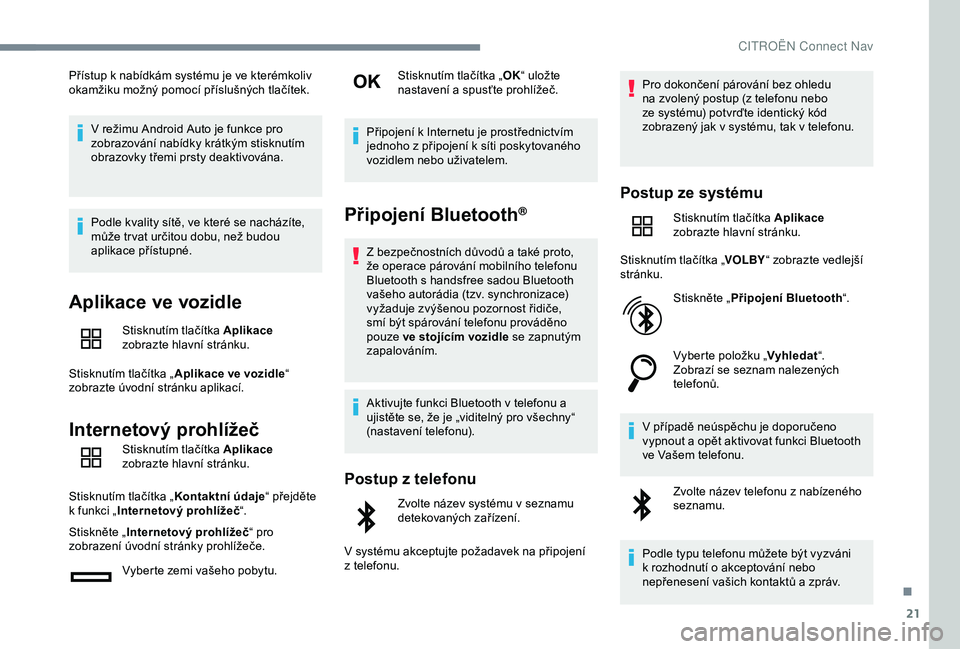
21
Přístup k nabídkám systému je ve kterémkoliv
okamžiku možný pomocí příslušných tlačítek.V režimu Android Auto je funkce pro
zobrazování nabídky krátkým stisknutím
obrazovky třemi prsty deaktivována.
Podle kvality sítě, ve které se nacházíte,
může tr vat určitou dobu, než budou
aplikace přístupné.
Aplikace ve vozidle
Stisknutím tlačítka Aplikace
zobrazte hlavní stránku.
Stisknutím tlačítka „ Aplikace ve vozidle “
zobrazte úvodní stránku aplikací.
Internetový prohlížeč
Stisknutím tlačítka Aplikace
zobrazte hlavní stránku.
Stisknutím tlačítka „ Kontaktní údaje“ přejděte
k
funkci „ Internetový prohlížeč “.
Stiskněte „ Internetový prohlížeč “ pro
zobrazení úvodní stránky prohlížeče.
Vyberte zemi vašeho pobytu. Stisknutím tlačítka „
OK“ uložte
nastavení a spusťte prohlížeč.
Připojení k Internetu je prostřednictvím
jednoho z připojení k síti poskytovaného
vozidlem nebo uživatelem.
Připojení Bluetooth®
Z bezpečnostních důvodů a také proto,
že operace párování mobilního telefonu
Bluetooth s handsfree sadou Bluetooth
vašeho autorádia (tzv. synchronizace)
vyžaduje zvýšenou pozornost řidiče,
smí být spárování telefonu prováděno
pouze ve stojícím vozidle se zapnutým
zapalováním.
Aktivujte funkci Bluetooth v
telefonu a
ujistěte se, že je „viditelný pro všechny“
(nastavení telefonu).
Postup z telefonu
Zvolte název systému v seznamu
d etekovaných zařízení.
V
systému akceptujte požadavek na připojení
z telefonu. Pro dokončení párování bez ohledu
na zvolený postup (z telefonu nebo
ze systému) potvrďte identický kód
zobrazený jak v
systému, tak v telefonu.
Postup ze systému
Stisknutím tlačítka Aplikace
zobrazte hlavní stránku.
Stisknutím tlačítka „ VOLBY“ zobrazte vedlejší
stránku.
Stiskněte „ Připojení Bluetooth “.
Vyberte položku „ Vyhledat“.
Zobrazí se seznam nalezených
telefonů.
V
případě neúspěchu je doporučeno
vypnout a opět aktivovat funkci Bluetooth
ve Vašem telefonu.
Zvolte název telefonu z
nabízeného
seznamu.
Podle typu telefonu můžete být vyzváni
k
rozhodnutí o akceptování nebo
nepřenesení vašich kontaktů a
zpráv.
.
CITRO
Page 204 of 256
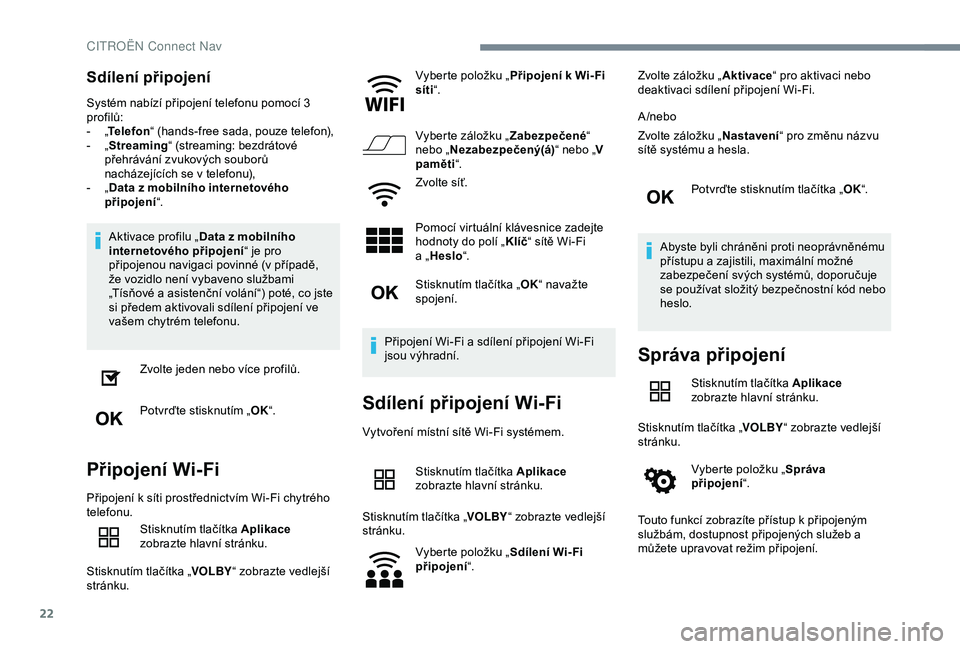
22
Sdílení připojení
Systém nabízí připojení telefonu pomocí 3
profilů:
-
„T
elefon “ (hands-free sada, pouze telefon),
-
„ S
treaming “ (streaming: bezdrátové
přehrávání zvukových souborů
nacházejících se v
telefonu),
-
„ D
ata z mobilního internetového
připojení “.
Aktivace profilu „ Data z mobilního
internetového připojení “ je pro
připojenou navigaci povinné (v případě,
že vozidlo není vybaveno službami
„Tísňové a asistenční volání“) poté, co jste
si předem aktivovali sdílení připojení ve
vašem chytrém telefonu.
Zvolte jeden nebo více profilů.
Potvrďte stisknutím „ OK“.
Připojení Wi-Fi
Připojení k síti prostřednictvím Wi-Fi chytrého
telefonu.
Stisknutím tlačítka Aplikace
zobrazte hlavní stránku.
Stisknutím tlačítka „ VOLBY“ zobrazte vedlejší
stránku. Vyberte položku „
Připojení k Wi- Fi
síti “.
Vyberte záložku „ Zabezpečené“
nebo „ Nezabezpečený(á) “ nebo „V
paměti “.
Zvolte síť.
Pomocí virtuální klávesnice zadejte
hodnoty do polí „ Klíč“ sítě Wi-Fi
a „
Heslo “.
Stisknutím tlačítka „ OK“ navažte
spojení.
Připojení Wi-Fi a sdílení připojení Wi-Fi
jsou výhradní.
Sdílení připojení Wi-Fi
Vytvoření místní sítě Wi-Fi systémem. Stisknutím tlačítka Aplikace
zobrazte hlavní stránku.
Stisknutím tlačítka „ VOLBY“ zobrazte vedlejší
stránku.
Vyberte položku „ Sdílení Wi- Fi
připojení “. Zvolte záložku „
Aktivace“ pro aktivaci nebo
deaktivaci sdílení připojení Wi-Fi.
A /nebo
Zvolte záložku „ Nastavení“ pro změnu názvu
sítě systému a hesla.
Potvrďte stisknutím tlačítka „ OK“.
Abyste byli chráněni proti neoprávněnému
přístupu a zajistili, maximální možné
zabezpečení svých systémů, doporučuje
se používat složitý bezpečnostní kód nebo
heslo.
Správa připojení
Stisknutím tlačítka Aplikace
zobrazte hlavní stránku.
Stisknutím tlačítka „ VOLBY“ zobrazte vedlejší
stránku.
Vyberte položku „ Správa
připojení “.
Touto funkcí zobrazíte přístup k připojeným
službám, dostupnost připojených služeb a
můžete upravovat režim připojení.
CITRO
Page 205 of 256
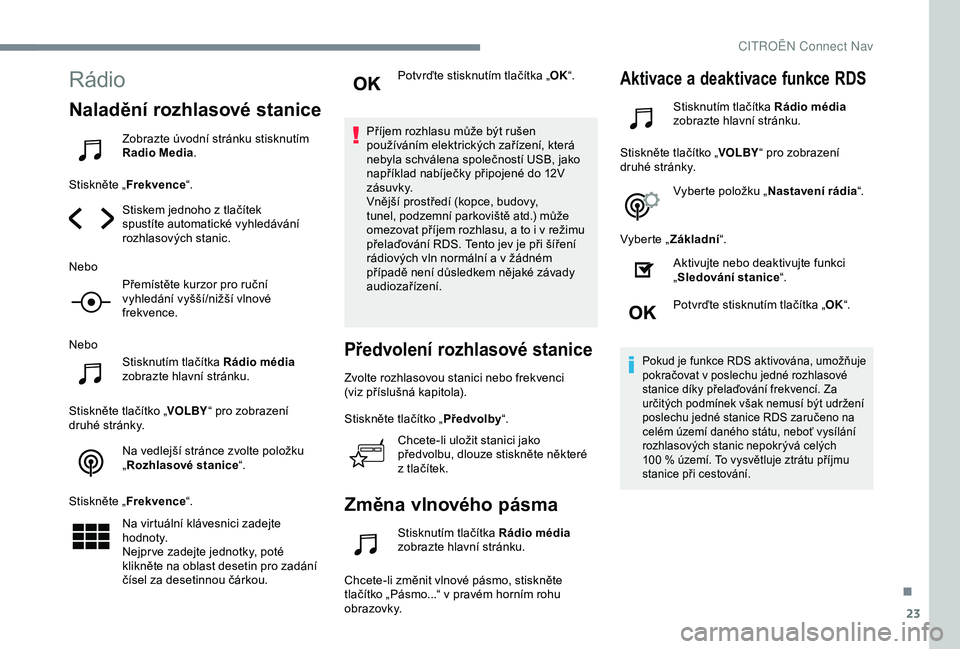
23
Rádio
Naladění rozhlasové stanice
Zobrazte úvodní stránku stisknutím
Radio Media.
Stiskněte „ Frekvence “.
Stiskem jednoho z
tlačítek
spustíte automatické vyhledávání
rozhlasových stanic.
Nebo Přemístěte kurzor pro ruční
vyhledání vyšší/nižší vlnové
frekvence.
Nebo Stisknutím tlačítka Rádio média
zobrazte hlavní stránku.
Stiskněte tlačítko „ VOLBY“ pro zobrazení
druhé stránky.
Na vedlejší stránce zvolte položku
„Rozhlasové stanice “.
Stiskněte „ Frekvence “.
Na virtuální klávesnici zadejte
hodnoty.
Nejpr ve zadejte jednotky, poté
klikněte na oblast desetin pro zadání
čísel za desetinnou čárkou. Potvrďte stisknutím tlačítka „
OK“.
Příjem rozhlasu může být rušen
používáním elektrických zařízení, která
nebyla schválena společností USB, jako
například nabíječky připojené do 12V
z á su v k y.
Vnější prostředí (kopce, budovy,
tunel, podzemní parkoviště atd.) může
omezovat příjem rozhlasu, a
to i v režimu
přelaďování RDS. Tento jev je při šíření
rádiových vln normální a
v žádném
případě není důsledkem nějaké závady
audiozařízení.
Předvolení rozhlasové stanice
Zvolte rozhlasovou stanici nebo frekvenci
(viz příslušná kapitola).
Stiskněte tlačítko „ Předvolby“.
Chcete-li uložit stanici jako
předvolbu, dlouze stiskněte některé
z
tlačítek.
Změna vlnového pásma
Stisknutím tlačítka Rádio média
zobrazte hlavní stránku.
Chcete-li změnit vlnové pásmo, stiskněte
tlačítko „Pásmo...“ v
pravém horním rohu
obrazovky.
Aktivace a d eaktivace funkce RDS
Stisknutím tlačítka Rádio média
zobrazte hlavní stránku.
Stiskněte tlačítko „ VOLBY“ pro zobrazení
druhé stránky.
Vyberte položku „ Nastavení rádia“.
Vyberte „ Základní“.
Aktivujte nebo deaktivujte funkci
„ Sledování stanice “.
Potvrďte stisknutím tlačítka „ OK“.
Pokud je funkce RDS aktivována, umožňuje
pokračovat v
poslechu jedné rozhlasové
stanice díky přelaďování frekvencí. Za
určitých podmínek však nemusí být udržení
poslechu jedné stanice RDS zaručeno na
celém území daného státu, neboť vysílání
rozhlasových stanic nepokrývá celých
100
% území. To vysvětluje ztrátu příjmu
stanice při cestování.
.
CITRO
Page 206 of 256

24
Zobrazování textových
informací
Funkce „Radiotext“ umožňuje zobrazovat
v průběhu poslechu informace vysílané
rozhlasovou stanicí, vztahující se k
dané
stanici nebo přehrávané skladbě.
Zobrazte úvodní stránku stisknutím
Radio Media .
Stiskněte tlačítko „ VOLBY“ pro zobrazení
druhé stránky.
Vyberte položku „ Nastavení rádia“.
Vyberte „ Základní“.
Aktivujte nebo deaktivujte funkci
„ Zobrazování textových informací
rádia “.
Potvrďte stisknutím tlačítka „ OK“.
Poslech hlášení TA
Funkce TA (dopravní hlášení)
upřednostňuje poslech výstražných
hlášení TA. Aby mohla pracovat, vyžaduje
tato funkce kvalitní příjem rozhlasové
stanice vysílající tento typ informací.
Při vysílání dopravních zpráv se právě
poslouchaný zdroj zvuku automaticky
přeruší pro přehrání hlášení TA. Obvyklý
poslech se obnoví po dokončení
dopravního hlášení.
Vyberte „ Oznámení “.
Aktivujte nebo deaktivujte funkci
„ Dopravní informace “.
Potvrďte stisknutím „ OK“.
Rádio DAB (Digital Audio
Broadcasting)
Terestrické digitální rádio
Digitální rádio umožňuje poslech
v
nejvyšší kvalitě.
Různé multiplexy nabízejí volbu
rozhlasových stanic seřazených podle
abecedy. Stisknutím tlačítka Rádio média
zobrazte hlavní stránku.
Stisknutím tlačítka „Pásmo...“ v pravém horním
rohu obrazovky zobrazte vlnové pásmo DAB .
Sledování DAB/FM
Digitální rozhlasové vysílání ve formátu
DAB nepokrývá celých 100
% území.
Když je kvalita digitálního signálu
nedostatečná, umožňuje funkce „DAB/
FM (auto tracking)“ pokračovat v poslechu
stejné stanice automatickým přepnutím na
příslušné analogové vysílání rozhlasové
stanice „FM“ (pokud toto existuje).
Stisknutím tlačítka Rádio média
zobrazte hlavní stránku.
Stiskněte tlačítko „ VOLBY“ pro zobrazení
druhé stránky.
Vyberte položku „ Nastavení rádia“.
Vyberte „ Základní“.
Aktivujte nebo deaktivujte funkci
„ Sledování FM/DAB “.
Aktivujte nebo deaktivujte funkci
„ Sledování stanice “.
CITRO
Page 207 of 256
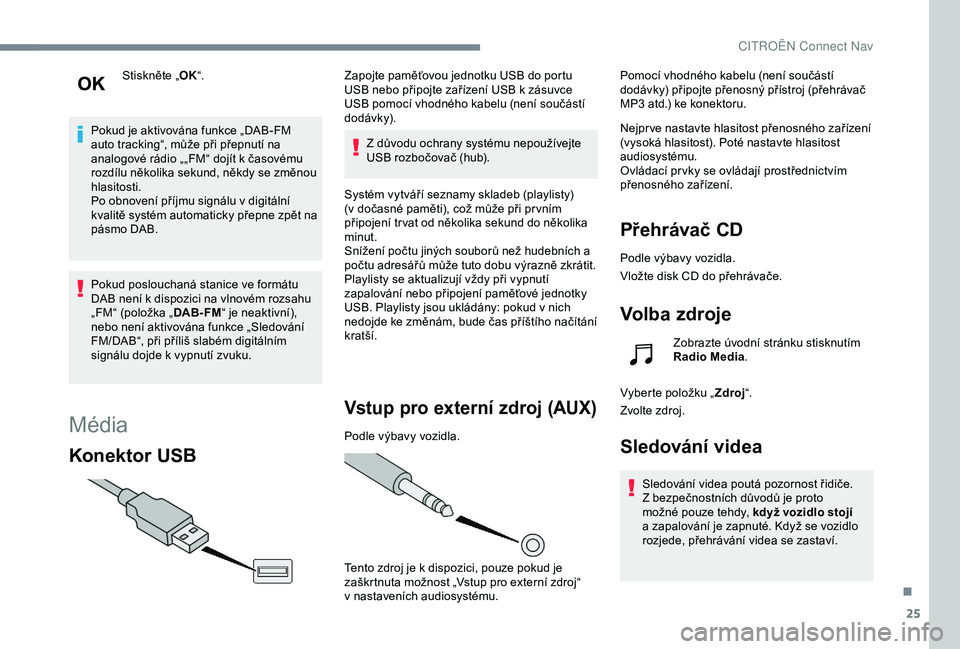
25
Stiskněte „OK“.
Pokud je aktivována funkce „DAB-FM
auto tracking“, může při přepnutí na
analogové rádio „„FM“ dojít k časovému
rozdílu několika sekund, někdy se změnou
hlasitosti.
Po obnovení příjmu signálu v
digitální
kvalitě systém automaticky přepne zpět na
pásmo DAB.
Pokud poslouchaná stanice ve formátu
DAB není k
dispozici na vlnovém rozsahu
„FM“ (položka „ DAB- FM“ je neaktivní),
nebo není aktivována funkce „Sledování
FM/DAB“, při příliš slabém digitálním
signálu dojde k
vypnutí zvuku.
Média
Konektor USB
Zapojte paměťovou jednotku USB do portu
USB nebo připojte zařízení USB k zásuvce
USB pomocí vhodného kabelu (není součástí
dodávk y).
Z důvodu ochrany systému nepoužívejte
USB rozbočovač (hub).
Systém vytváří seznamy skladeb (playlisty)
(v
dočasné paměti), což může při pr vním
připojení tr vat od několika sekund do několika
minut.
Snížení počtu jiných souborů než hudebních a
počtu adresářů může tuto dobu výrazně zkrátit.
Playlisty se aktualizují vždy při vypnutí
zapalování nebo připojení paměťové jednotky
USB. Playlisty jsou ukládány: pokud v nich
nedojde ke změnám, bude čas příštího načítání
kratší.
Vstup pro externí zdroj (AUX)
Podle výbavy vozidla.
Tento zdroj je k
dispozici, pouze pokud je
zaškrtnuta možnost „Vstup pro externí zdroj“
v
nastaveních audiosystému. Pomocí vhodného kabelu (není součástí
dodávky) připojte přenosný přístroj (přehrávač
MP3 atd.) ke konektoru.
Nejpr ve nastavte hlasitost přenosného zařízení
(vysoká hlasitost). Poté nastavte hlasitost
audiosystému.
Ovládací pr vky se ovládají prostřednictvím
přenosného zařízení.
Přehrávač CD
Podle výbavy vozidla.
Vložte disk CD do přehrávače.
Volba zdroje
Zobrazte úvodní stránku stisknutím
Radio Media
.
Vyberte položku „ Zdroj“.
Zvolte zdroj.
Sledování videa
Sledování videa poutá pozornost řidiče.
Z bezpečnostních důvodů je proto
možné pouze tehdy, když vozidlo stojí
a
zapalování je zapnuté. Když se vozidlo
rozjede, přehrávání videa se zastaví.
.
CITRO
Page 208 of 256
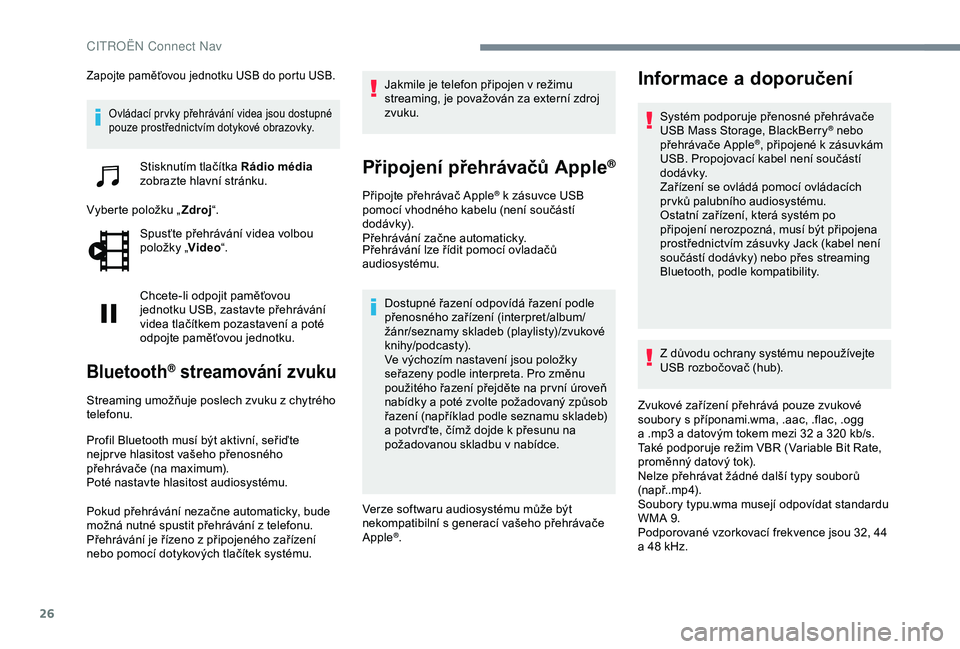
26
Zapojte paměťovou jednotku USB do portu USB.
Ovládací pr vky přehrávání videa jsou dostupné
pouze prostřednictvím dotykové obrazovky.
Stisknutím tlačítka Rádio média
zobrazte hlavní stránku.
Vyberte položku „ Zdroj“.
Spusťte přehrávání videa volbou
položky „ Video“.
Chcete-li odpojit paměťovou
jednotku USB, zastavte přehrávání
videa tlačítkem pozastavení a
poté
odpojte paměťovou jednotku.
Bluetooth® streamování zvuku
Streaming umožňuje poslech zvuku z chytrého
telefonu.
Profil Bluetooth musí být aktivní, seřiďte
nejpr ve hlasitost vašeho přenosného
přehrávače (na maximum).
Poté nastavte hlasitost audiosystému.
Pokud přehrávání nezačne automaticky, bude
možná nutné spustit přehrávání z telefonu.
Přehrávání je řízeno z připojeného zařízení
nebo pomocí dotykových tlačítek systému. Jakmile je telefon připojen v režimu
streaming, je považován za externí zdroj
zvuku.
Připojení přehrávačů Apple®
Připojte přehrávač Apple® k zásuvce USB
pomocí vhodného kabelu (není součástí
dodávk y).
Přehrávání začne automaticky.
Přehrávání lze řídit pomocí ovladačů
audiosystému.
Dostupné řazení odpovídá řazení podle
přenosného zařízení (interpret /album/
žánr/seznamy skladeb (playlisty)/zvukové
knihy/podcasty).
Ve výchozím nastavení jsou položky
seřazeny podle interpreta. Pro změnu
použitého řazení přejděte na pr vní úroveň
nabídky a
poté zvolte požadovaný způsob
řazení (například podle seznamu skladeb)
a
potvrďte, čímž dojde k přesunu na
požadovanou skladbu v
nab
ídce.
Verze softwaru audiosystému může být
nekompatibilní s
generací vašeho přehrávače
Apple
®.
Informace a doporučení
Systém podporuje přenosné přehrávače
USB Mass Storage, BlackBerry® nebo
přehrávače Apple®, připojené k zásuvkám
USB. Propojovací kabel není součástí
d o d áv k y.
Zařízení se ovládá pomocí ovládacích
pr vků palubního audiosystému.
Ostatní zařízení, která systém po
připojení nerozpozná, musí být připojena
prostřednictvím zásuvky Jack (kabel není
součástí dodávky) nebo přes streaming
Bluetooth, podle kompatibility.
Z důvodu ochrany systému nepoužívejte
USB rozbočovač (hub).
Zvukové zařízení přehrává pouze zvukové
soubory s
příponami.wma, .aac, .flac, .ogg
a
.mp3 a
datovým tokem mezi 32 a 320 kb/s.
Také podporuje režim VBR (Variable Bit Rate,
proměnný datový tok).
Nelze přehrávat žádné další typy souborů
(např..mp4).
Soubory typu.wma musejí odpovídat standardu
WMA 9.
Podporované vzorkovací frekvence jsou 32, 44
a 48
kHz.
CITRO
Page 209 of 256
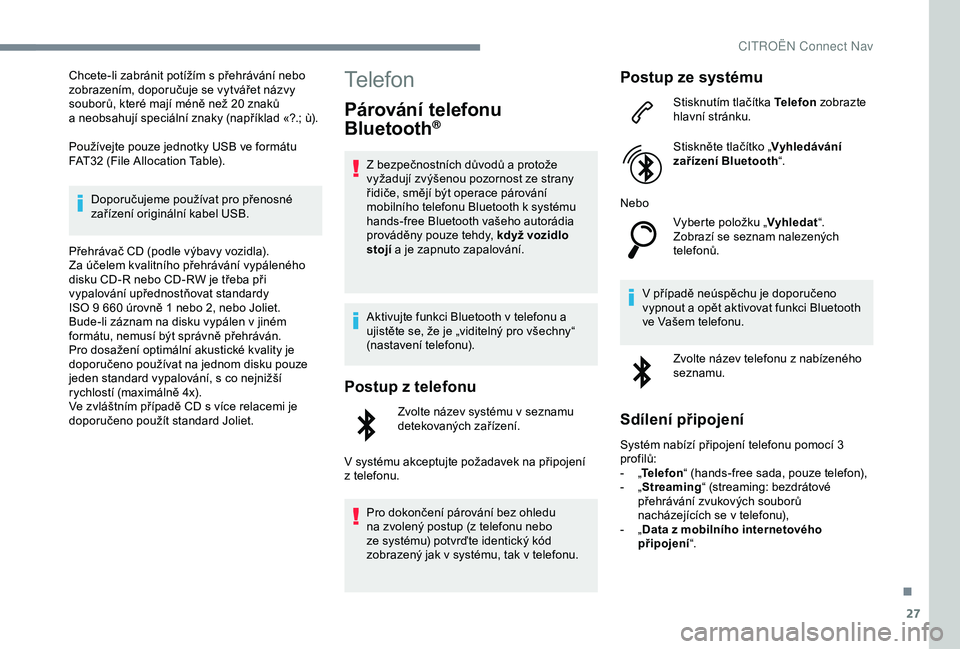
27
Chcete-li zabránit potížím s přehrávání nebo
z obrazením, doporučuje se vytvářet názvy
souborů, které mají méně než 20 znaků
a
neobsahují speciální znaky (například «?.; ù).
Používejte pouze jednotky USB ve formátu
FAT32 (File Allocation Table).
Doporučujeme používat pro přenosné
zařízení originální kabel USB.
Přehrávač CD (podle výbavy vozidla).
Za účelem kvalitního přehrávání vypáleného
disku CD-R nebo CD-RW je třeba při
vypalování upřednostňovat standardy
ISO
9 660 úrovně 1 nebo 2, nebo Joliet.
Bude-li záznam na disku vypálen v
jiném
formátu, nemusí být správně přehráván.
Pro dosažení optimální akustické kvality je
doporučeno používat na jednom disku pouze
jeden standard vypalování, s
co nejnižší
rychlostí (maximálně 4x).
Ve zvláštním případě CD s více relacemi je
doporučeno použít standard Joliet.Telefon
Párování telefonu
Bluetooth®
Z bezpečnostních důvodů a protože
v yžadují zvýšenou pozornost ze strany
řidiče, smějí být operace párování
mobilního telefonu Bluetooth k
systému
hands-free Bluetooth vašeho autorádia
prováděny pouze tehdy, když vozidlo
stojí a je zapnuto zapalování.
Aktivujte funkci Bluetooth v
telefonu a
ujistěte se, že je „viditelný pro všechny“
(nastavení telefonu).
Postup z telefonu
Zvolte název systému v seznamu
d etekovaných zařízení.
V
systému akceptujte požadavek na připojení
z telefonu.
Pro dokončení párování bez ohledu
na zvolený postup (z telefonu nebo
ze systému) potvrďte identický kód
zobrazený jak v
systému, tak v telefonu.
Postup ze systému
Stisknutím tlačítka Telefon zobrazte
hlavní stránku.
Stiskněte tlačítko „ Vyhledávání
zařízení Bluetooth “.
Nebo Vyberte položku „ Vyhledat“.
Zobrazí se seznam nalezených
telefonů.
V
případě neúspěchu je doporučeno
vypnout a opět aktivovat funkci Bluetooth
ve Vašem telefonu.
Zvolte název telefonu z
nabízeného
seznamu.
Sdílení připojení
Systém nabízí připojení telefonu pomocí 3
profilů:
-
„T
elefon “ (hands-free sada, pouze telefon),
-
„ S
treaming “ (streaming: bezdrátové
přehrávání zvukových souborů
nacházejících se v
telefonu),
-
„ D
ata z mobilního internetového
připojení “.
.
CITRO
Page 213 of 256

31
Nastavení
Nastavení zvuku
Stisknutím tlačítka Nastavení
zobrazte hlavní stránku.
Vyberte položku „ Nastavení zvuku “.
Vyberte „ Ekvalizér “.
Nebo
„ Vyvážení zvuku “.
Nebo
„ Zvuk “.
Nebo
„ Hlas “.
Nebo
„ Vyzvánění “.
Uložte nastavení stisknutím tlačítka
„ OK “. Vyvážení zvuku (nebo prostorové
rozložení se systémem Arkamys
©) je
zpracování zvuku, které umožňuje
přizpůsobení kvality zvuku počtu
cestujících ve vozidle.
Je k
dispozici pouze v
provedení
s
předními a
zadními reproduktory.
Nastavení zvuku pomocí položky
Ekvalizér (6 volitelných podání zvuku).
Položky Basy, Středy a Výšky jsou různé
a nezávislé pro každý zdroj zvuku.
Aktivujte nebo deaktivujte funkci
„ Loudness “.
Nastavení funkce „ Vyvážení zvuku“
(Všichni cestující, Řidič a
Pouze vpředu)
je společné pro všechny zdroje.
Aktivujte nebo deaktivujte funkce „ Odezva
dotyk. obr. “, „Hlasitost podle r ychlosti
vozidla “ a
„ Vstup pro externí zdroj “.
Palubní zvukový systém: prostorové rozložení
se systémem Arkamys© optimalizuje
rozložení zvuku v
prostoru pro cestující.
Nastavování profilů
Změny nastavení vyžadují
zvýšenou pozornost ze strany řidiče
a
z bezpečnostních důvodů smějí být
prováděny pouze při stojícím vozidle .
Chcete-li přehrát zprávu, stiskněte
tlačítko „
Přehrát“.
Přístup k funkci „ Email“ závisí na
kompatibilitě chytrého telefonu a
vestavěného systému. Stisknutím tlačítka Nastavení
zobrazte hlavní stránku.
Stisknutím tlačítka „ VOLBY“ zobrazte vedlejší
stránku.
Vyberte položku „ Nastavení
profilů “.
Zvolte „ Profil 1 “ nebo „ Profil 2“ nebo „ Profil 3“
nebo „ Společný profil “.
Stiskněte toto tlačítko a zadejte
název profilu pomocí virtuální
klávesnice.
Potvrďte stisknutím tlačítka „ OK“.
Stiskněte toto tlačítko a přidejte
fotografii do profilu.
Připojte paměťovou jednotku USB
obsahující fotografii k portu USB.
Vyberte fotografii.
Stisknutím tlačítka „ OK“ potvrďte
souhlas s přenosem fotografie.
Dalším stisknutím tlačítka „ OK“
uložte nastavení.
.
CITRO